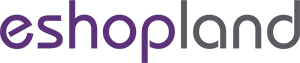在導覽列加入分類
在網店的導覽列(navigation bar)添加商品的分類或子分類,可以讓您的顧客更容易在網店上找到合適的商品,有助提升顧客的瀏覽及購物體驗。
使用此功能前,您必須先為網店新增分類或子分類,操作詳情可參考:《商品分類》
1. 新增選項。
前往主控台 > 設計 > 偏好,
在導覽選單項目新增  一個選項。
一個選項。

2. 設定選項。
設定選項名稱,如「分類」、「上衣」、「飾物」、「手袋」、「玩具」等。
設定選項連結到指定分類。
儲存  。
。

已在導覽列上一個新增名為「分類」的選項。
確認  套用。
套用。

3. 設定完成。
已成功在網店上新增「分類」選項。

延伸閱讀
網店客服聯絡功能
eshopland 電子商務平台備有客服功能按鈕,讓您為網店加入不同的客服聯絡方式,方便網店顧客與您聯繫。1. 啟用客服功能按鈕進入主控台 > 設計 > 偏好,啟用 客服功能按鈕。網店會即時出現客服圖
網店初始設定
成功註冊 eshopland 商店帳戶後,您可以登入主控台,按照以下的步驟,輕鬆為您的網店進行各種設定。1. 登入帳戶進入主控台 > 設定 > 一般,以查閱或修改基本的網店設定。2. 設定網店的國家或
追蹤工具 – Facebook 像素
在 eshopland 網店平台加入 Meta像素 (原名為 Facebook 像素 / Facebook Pixel),有助了解顧客在您的網店的行為,例如顧客將商品加到購物車,或購買商品,以便您策劃
分拆訂單
為了讓商戶更靈活彈性地處理客戶的訂單交易,指定服務計劃的用戶可在 eshopland 主控台執行分拆訂單操作,以滿足客戶的特定送貨要求,或讓您更具彈性地處理庫存量不足的情況。1. 進入訂單內容頁。進入